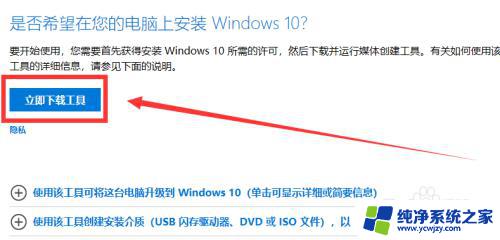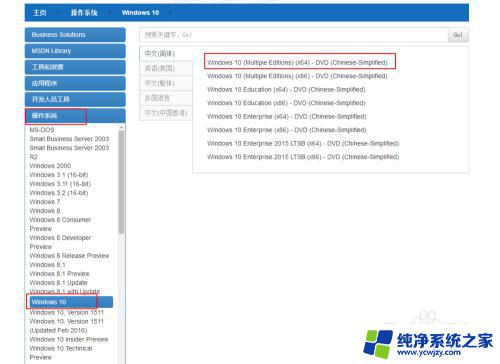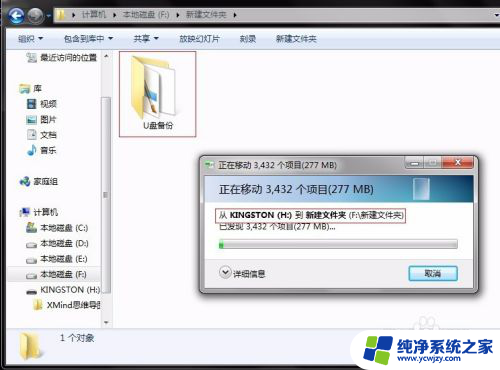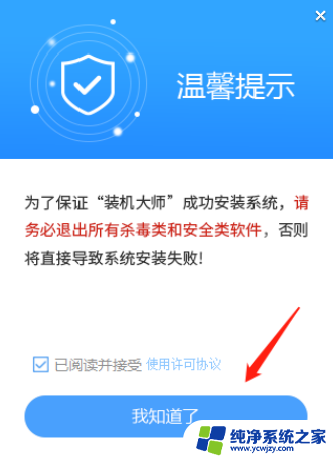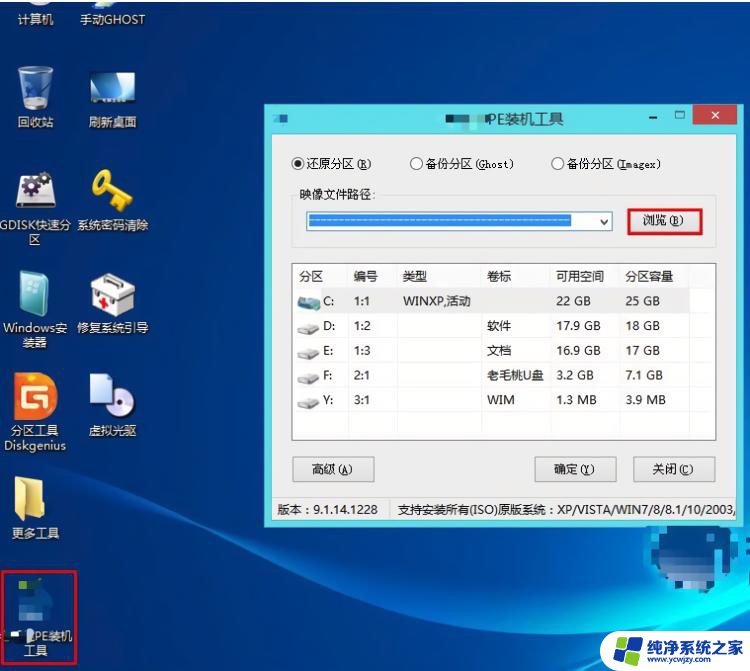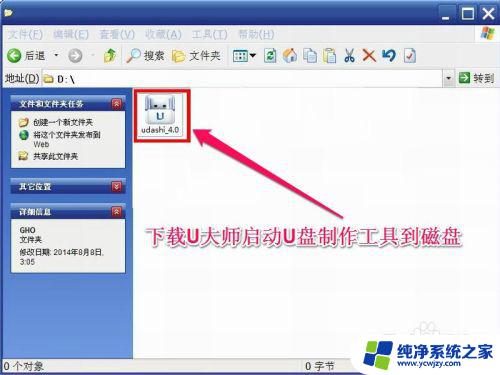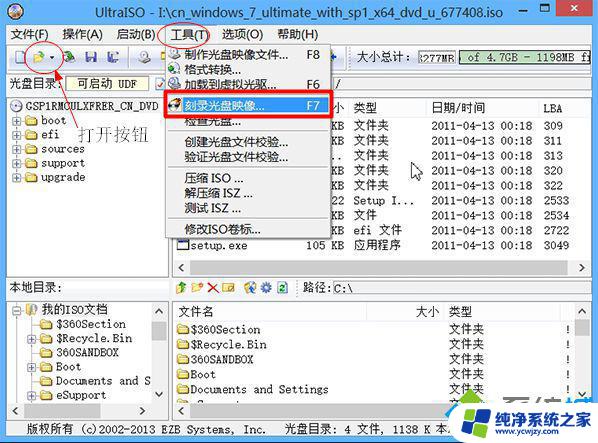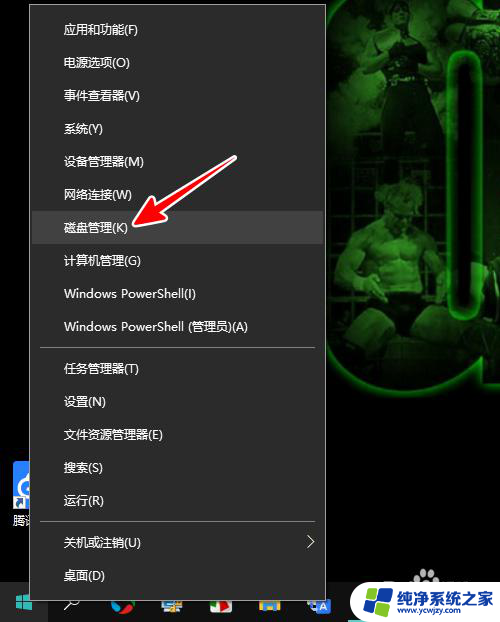微软官方工具制作的win8安装u盘 微软官方U盘启动盘制作工具下载
如今随着Windows 8操作系统的广泛应用,越来越多的用户选择使用U盘进行系统安装,为了满足用户的需求,微软推出了官方U盘启动盘制作工具,使得制作Win8安装U盘变得简单便捷。这个工具可以让用户快速地将Windows 8操作系统安装文件转换为U盘启动盘,从而方便用户进行系统的安装和重装。无论是个人用户还是企业用户,都能通过下载微软官方U盘启动盘制作工具来轻松解决安装系统的问题,让系统安装过程更加高效和便利。
操作方法:
1.去百度一下Windows USB/DVD Download Tool,选择进入微软官方网站下载。进入后如图点击Installtion.
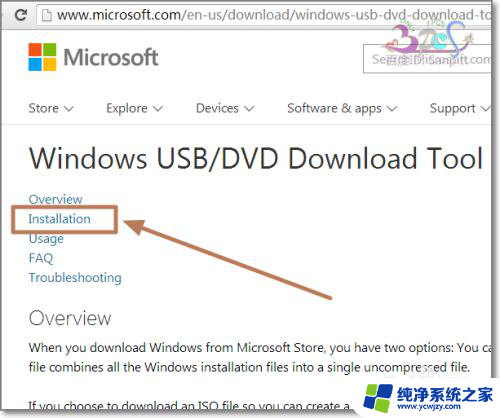
2.如图,点击进入Windows USB/DVD Download Tool下载页面。
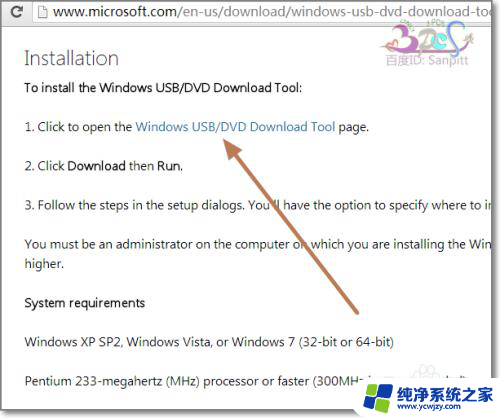
3.点击download进行下载。
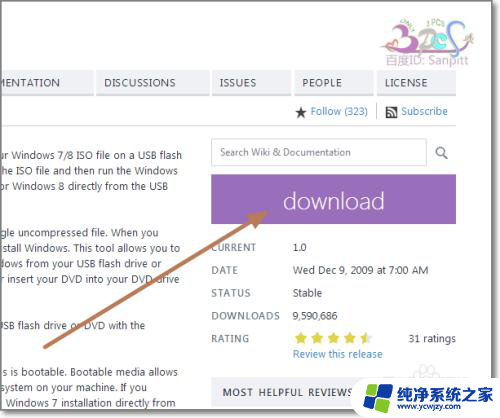
4.下载完成后文件名是也Windows7开头,不用担心这也适合win8、win8.1、win10等操作系统的制作。
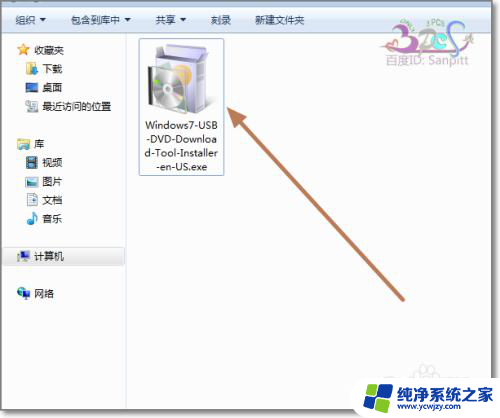
5.双击安装,过程不用进行什么设置。
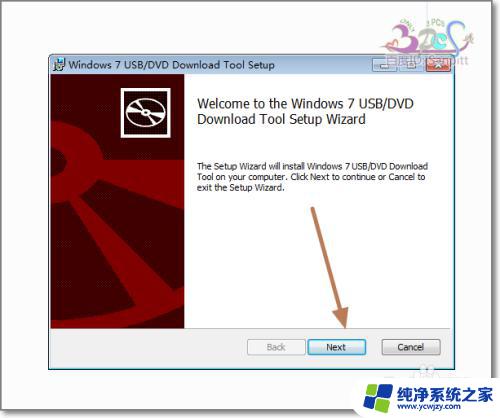
6.安装完成,去桌面。可以看到创建的快捷图标。
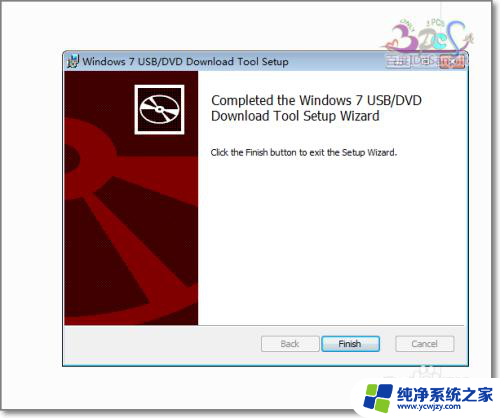
7.现在将U盘插入电脑USB接口,注意U盘会被格式化,所以U盘若有重要资料请转移。

8.选择你下载的系统ISO文件。
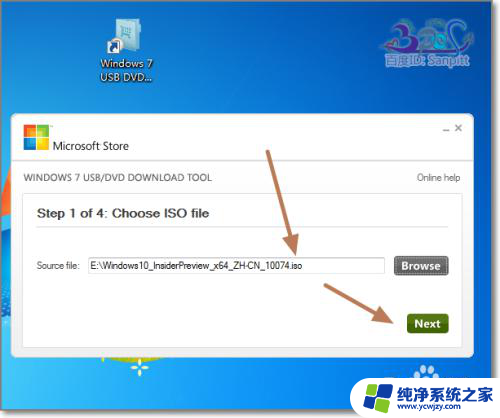
9.除了制作USB启动盘外,还支持DVD刻录。
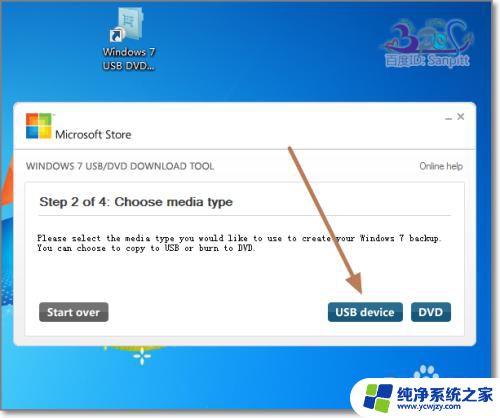
10.选择你的U盘,就可以开始制作了。
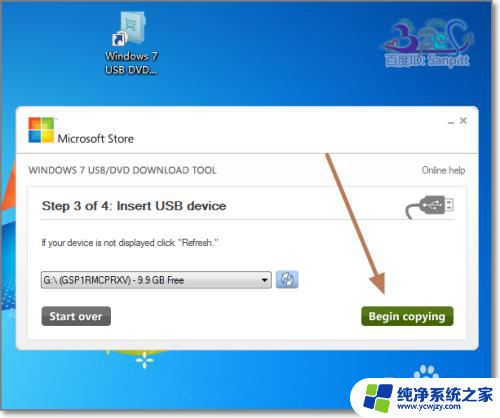
11.提示要清除格式化U盘。
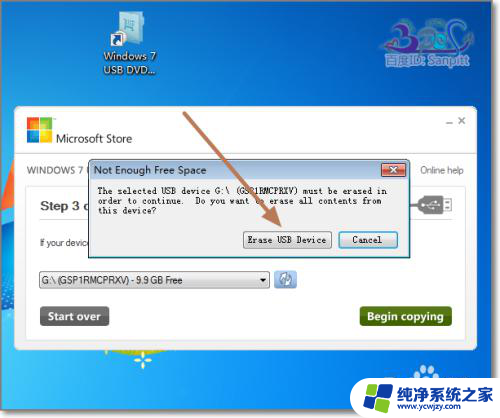
12.确认格式化。
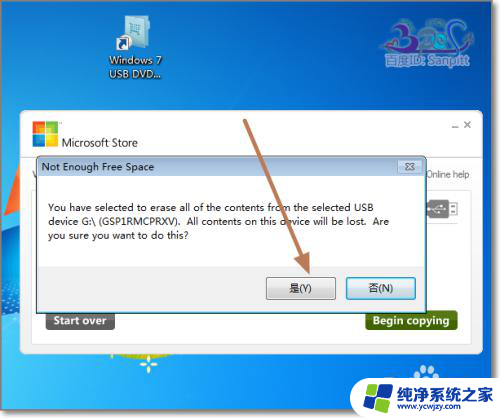
13.Windows USB/DVD Download Tool会将ISO中的系统文件复制到U盘。
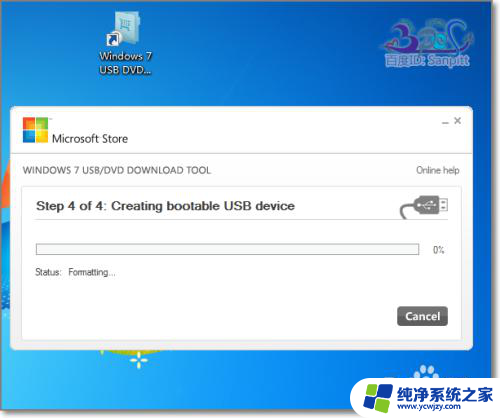
14.复制完成后就可以拿去安装系统了,将要安装的电脑的BIOS启动选项改为从USB启动。电脑就会检查USB接口上的U盘启动盘。
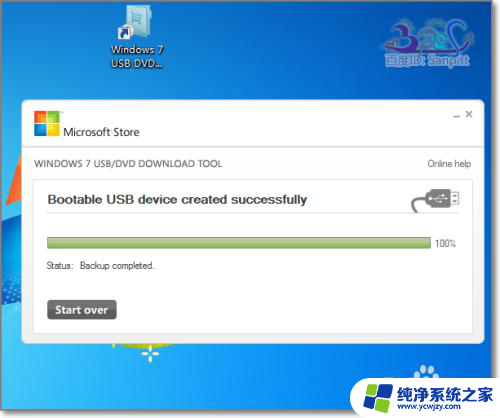
以上就是微软官方工具制作的win8安装U盘的全部内容,如果遇到这种情况,你可以按照以上步骤进行解决,非常简单快速。